
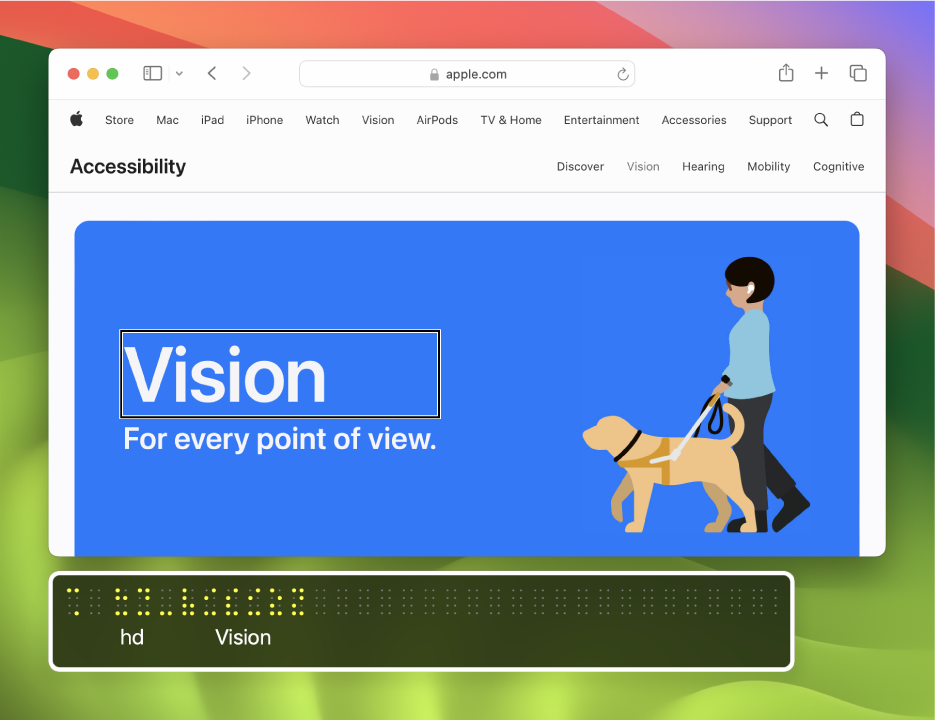
Jste novým uživatelem VoiceOveru na Macu?
Naučte se a procvičte si základy ovládání Macu pomocí VoiceOveru – plnohodnotné čtečky obrazovky integrované v systému macOS.
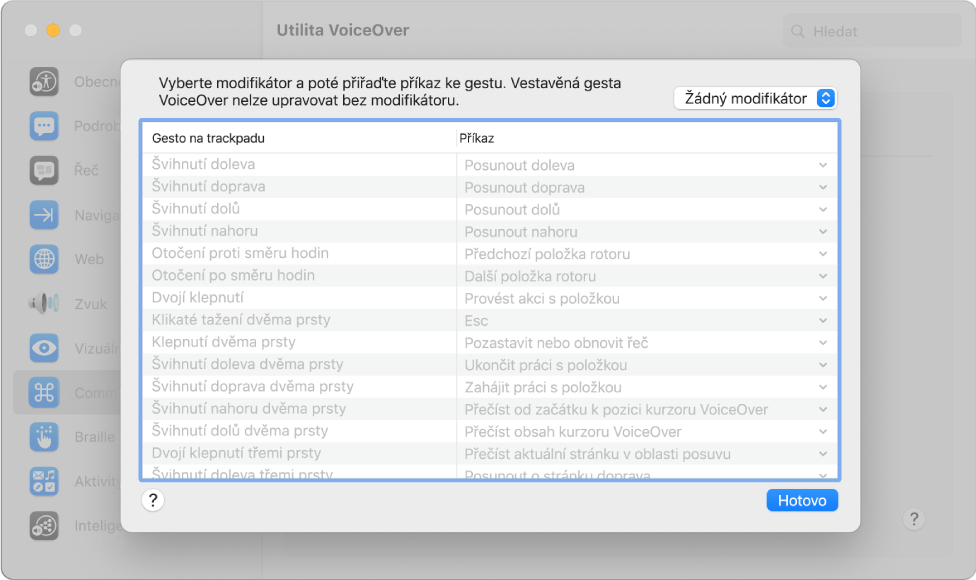
Používání obvyklých gest
VoiceOver v systému macOS umožňuje používání mnoha gest, která znáte ze systému iOS a iPadOS – dotykem trackpadu například necháte VoiceOver přečíst název položky v kurzoru VoiceOveru.
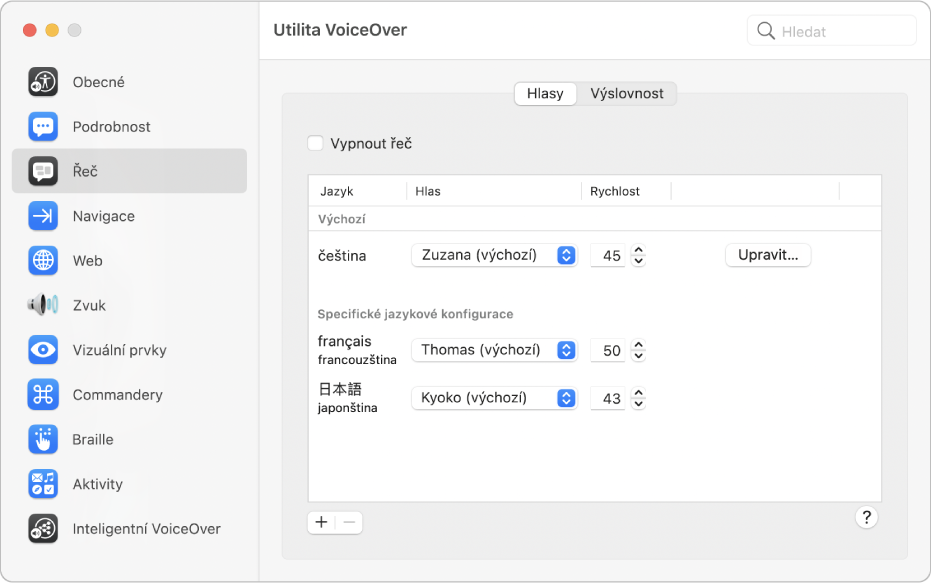
Styl práce, na který jste zvyklí
Vlastní nastavení funkce VoiceOver pomocí Utility VoiceOver. Můžete změnit hlas VoiceOveru, připojit braillská zařízení, nastavit volby způsobu navigace pomocí VoiceOveru a mnoho dalšího.
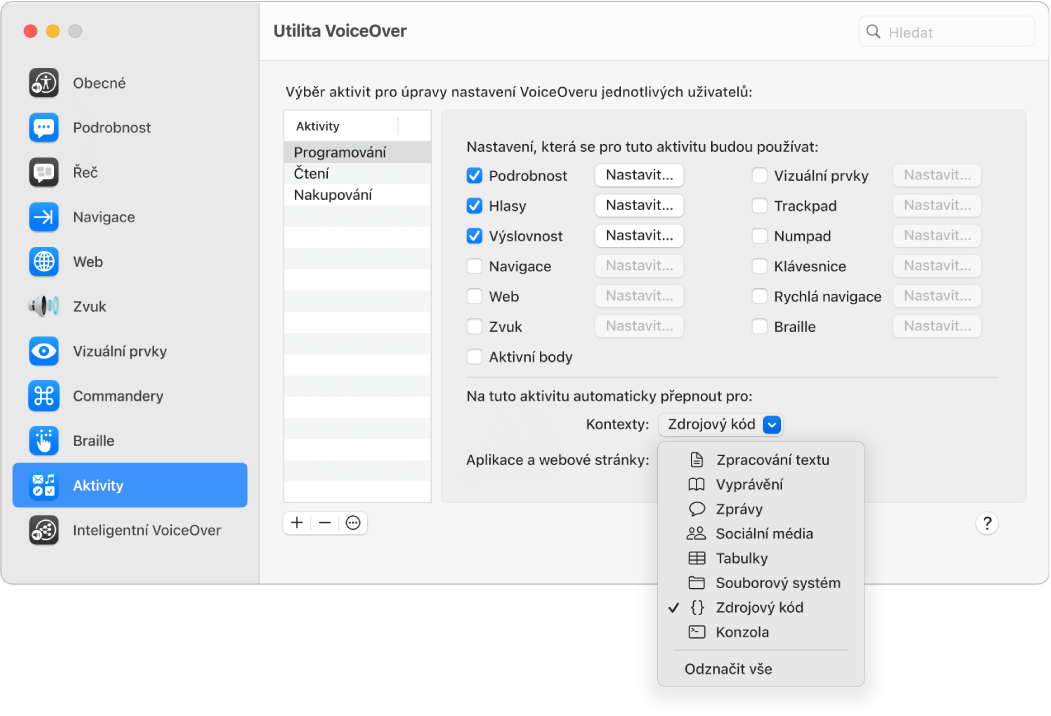
Novinky v systému macOS Sonoma
VoiceOver v systému macOS Sonoma nabízí další možnosti pro zlepšení vašich sledů úloh, včetně voleb pro automatické přepínání mezi skupinami nastavení VoiceOveru (podle toho, co děláte v aplikacích), hlasů Siri, které při rychlém vyslovování znějí přirozeně a expresivně, podpory dvojrozměrných obnovitelných braillských řádků apod.
Chcete-li si projít uživatelskou příručku pro VoiceOver, klepněte nahoře na stránce na Obsah nebo do vyhledávacího pole zadejte požadované slovo či sousloví.
Pokud chcete další zdroje informací, navštivte webové stránky Podpora pro zpřístupnění společnosti Apple.
Stáhněte si tuto příručku ve formátu připraveném k použití v Braillově písmu: BRF (anglicky)